Cloud POS on kiire ümberlülitusfunktsioon, nii et kassapidajad ei pea teisele kassale üleminekuks müügikohast täielikult välja logima.
Esimene samm on seadistada kassapidaja, et nad saaksid seda funktsiooni kasutada. Cloud POS backoffice'is valige menüü jaotises Seadistamine kassapidajad ja kasutajad .

Klõpsake vastava kassapidaja muutmiseks ja sisestage PIN-kood PIN-koodi väljale.
Salvestamiseks klõpsake nuppu Värskenda :

Nüüd, kui olete müügikohas tagasi, klõpsake nuppu Vaheta kasutajat :

Kasutajat saate vahetada ka menüüst Toimingud :

Kassapidaja saab sisse logida oma kassanumbri ja PIN-koodiga:

Kassanumbri leiate Cloud POS backoffice'i jaotisest Kassapidajad ja kasutajad . Igal kassapidajal on kordumatu number, mida ei saa muuta:

Funktsiooni Vaheta kasutajat on võimalik kasutada ka tehingu lõpetamisel, kui jõuate kuvale Postitamine, nagu allpool näidatud:
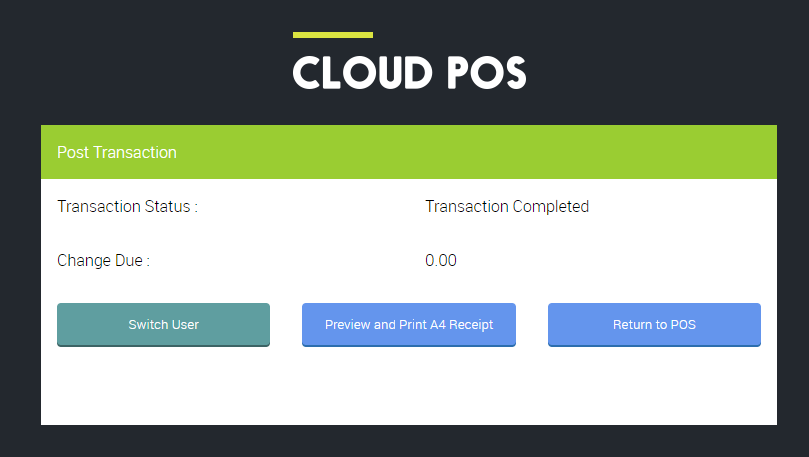
Kui olete sisse logitud, kuvatakse müügikoha paremas ülanurgas kassa andmed:
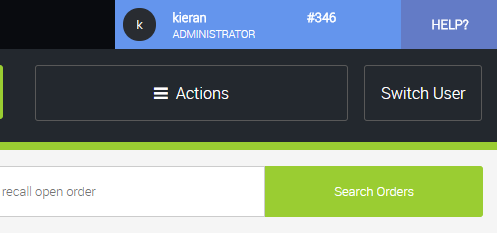
Kui soovite seda funktsiooni jõustada, nii et kassapidaja peab pärast iga tehingu sooritamist uuesti sisse logima, saate seda teha Cloud POS backoffice'is.
Avage peamenüüst Setup ja seejärel Configuration . Märkige jaotises Kassa sätted ruut Force A Cashier to Quick (PIN) sisselogimine pärast iga tehingut . Kui olete selle valiku teinud, klõpsake nuppu Salvesta .

MÄRKUS. See on globaalne säte, nii et vaikimisi rakendatakse seda igas teie Cloud POS grupi poes asuvas registris.
Konkreetsete registrite (nt Interneti-tellimuste töötlemiseks kasutatavate registrite) välistamiseks avage Cloud POS backoffice'i peamenüüs Seadistus ja seejärel Registrid ja vöötkoodisildiprinterid .
Otsige üles register, mille soovite välistada, ja klõpsake nuppu Redigeeri . Jaotises Seaded märkige ruut Suppress Auto Logout ja seejärel klõpsake nuppu Salvesta .
Seda registrit kasutavad kassapidajad jäävad tehingu sooritamisel sisse logituks.